درسنا اليوم ممتع للغايه .. سوف نتعلم فيه أشياء كثيره وجميله ..
لا تستصعبي الأمور .. كوني واثقه .. أن الموضوع أسهل مما تتصورين فقط ضعي هدفا أمامك عينيك واعقدي العزم على أن تصلي إليه .. واشحذي همتك لكي تواصلي الطريق .. فبداية الفشل هي ( اليأس )
فاجعلي من العزيمة والإصرار ( شمعة ) تضيئين بها طريقك للإبداع
الجميع يقول أن الفلاش برنامج صعب
لذلك قررت أن أبدع فيه لأكون متميزه
حسنا ..
بعد هذه المقدمه .. سوف ندخل في الدرس ..
وسيكون درسنا بإذن الله متسلسلا والشرح ( تفصيلي )
===================================
الآن .. قومي بفتح برنامج الفلاش الجميل .. وافتحي Flash Decument جديد مثل ماتعلمنا في الدرس السابق ..
هل قمتي بذلك ؟؟ جميل جدا ..
هاهي الشاشه التي سوف تظهر لك بعد أن تقومي بالخطوتين السابقتين ..( أليست شاشه مشوقه )

إذا كانت شاشتك لا تشابه الشاشه التي ترينها .. يمكنك تعديلها بطريقه سهله جدا .. فقط اتبعي هذه الخطوات البسيطه ..
Window–>panels sets –>defualt layout
ارأيتي كم هو سهل برنامج الفلاش ؟؟
تعلمنا في الدرس السابق كيف نتعامل مع الألواح وطريقة اخفاء أو إظهار الألواح السفليه وأيضا كيف نقوم بتحريكها وقفلها أو فتحها ..
حسنا .. دعينا الآن من هذا كله وركزي معي فيما سأقوله ..
تشاهدين في المنتصف ( غير اللوحات ) مساحه واسعه .. يتوسطها مربع أبيض والمساحه المتبقيه لونها ( رمادي )
المنطقه البيضاء تسمى ( منطقة العرض ) ومايظهر فيها هو ماسوف يراه المشاهد .. أما المنطقه ( الرماديه ) فهي منطقة العمل .. وأنتي فقط من سيراها ..
لم تستوعبي الكلام ؟؟
نعيد مره أخرى ..
تخيلي أنك سوف تقومين بعمل فلاش يحتوي على صورة سياره تسير .. كيف سيكون العرض ؟؟
لو حاولتي أن يكون عملك محصوره فقط على منطقة العرض ( المساحه البيضاء ) سوف تشعرين بأن هناك قيود عليك .. ليس لديك حريه في تحريك الأشياء ..
لذلك .. هناك مايسمى بمنطقة العرض وأيضا منطقة العمل ..
نعود لسيارتنا ..
نريد أن نقوم بعمل سياره تسير .. سوف تبدأ السياره بالسير في منطقة العرض ثم تختفي .. أين اختفت ؟؟ لقد اختفت في منطقة العمل .. أنتي فقط تعرفين ذلك أما المشاهد فلا يراها عند العرض ..

إذا .. نستخلص من هذا كله .. نقطه مهمه
(( طالما أن العرض موجود في منطقة العرض فسيراه المشاهد في المستعرض .. وعندما يكون على الجوانب ( في منطقة العمل ) فسيكون مخفيا عنه ))
استوعبتي الآن ماقلته ؟؟ حسنا .. شيء رائع عزيزتي ..
إذا نواصل درسنا لنتعلم شيئا جديدا ..
================================================== ==
][][§¤°^°¤§][ خواص منطقة العرض ][§¤°^°¤§][][
إذا لم تكوني تعرفي ماهي خواص منطقة العرض ..
فهي تلك النافذه التي حدثتكم عنها في الدرس الماضي وقلت لكم أنها تعتبر أهم منطقه في الألواح السفليه وسنلجأ إليها كثيرا .. وهي التي اخترت منها سؤال الواجب ..
هل تذكرتيها ؟؟
إذا لم تتذكريها فهذه هي صورتها ..

بعد الضغط على الزر الذي يظهر أبعاد عملك .. تظهر لك هذه النافذه

دعينا ندردش قليلا حول هذا المربع ..
سألتكم في الدرس الماضي عن الفرق بين Defualt وبين Make Defualt
سأجيبكم على هذا السؤال .. ولكن بالاستنتاج .. سأضع لك خطوات تتبعينها لتعرفي ما هو الفرق بينهما ..
عند كلمة (dimention)ضعي في المربع الأول 300 وفي المربع الثاني ضعي 200
(نحن الآن عينا هذه الأبعاد كأبعاد إفتراضيه للبرنامج .. بحيث أنه أي ملف نقوم بفتحه يكون هذا الحجم التلقائي له )
عند match لاحظي أن مساحة منطقة العرض تتغير تلقائيا عند الضغط عليه ..
اضغطي على Printer إذا كنتي تريدين طباعة العرض الفلاشي .. وهو يأخذ حجم الورق الإفتراضي للطابعه ..
contents : عندما تقومي بعمل عرض .. عرفنا أنه من الممكن أن تكون بعض محتويات عملك في منطقة العمل ( خارج منطقة العرض ) هذا الخيار يجعل منطقة العرض كبيره بحيث تشتمل حتى الأجزاء الموجوده في منطقة العمل .
الآن .. غيري في الإعدادات الأخرى ..
غيري في الـ backgraound (لون الخلفيه ) وغيري مثلا في الـ Frame rate .. ضعي أي قيمه فالغرض هنا هو الوصول لمعلومه معينه ..
الآن بعد أن قمتي بتغيير أبعاد العرض .. وبعدها غيريتي في الاعدادات الأخرى .. ثم ضغطتي على زر make defualt ..
اضغطي OK ثم افتحي نفس النافذه مره أخرى ..
حاولي أن تغيري في الأبعاد مره أخرى وغيري أيضا في لون الخلفيه واضغطي على زر Defualt .. ماذا لاحظتي ؟؟
لقد عادت أبعاد العمل مثل ماعينتيها في المره السابقه ..وأيضا كل شيء غيرتيه عاد كما كان ..
هل لاحظتي الفرق ؟؟
وهكذا يمكنك أن تضعي الإعدادات التي تريدين أن تكون مستخدمه دائما لجميع عروضك .. والأمر أولا وأخيرا يعود لك ..
+++ ملاحظه +++
اهتمي دائما بإختيار خلفيه مناسبه لتصميمك .. لأنها لن تتغير طوال العرض الفلاشي ..
================================================== ===
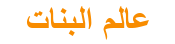 عالم البنات النسائي كل ما يخص المرأة العربية من ازياء وجمال والحياة الزوجية والمطبخ
عالم البنات النسائي كل ما يخص المرأة العربية من ازياء وجمال والحياة الزوجية والمطبخ